
php editor Banana は、Win11 タスクバーのサイズを変更できない問題の解決策を提供します。 Win11 は Microsoft の最新のオペレーティング システムであり、タスクバーのサイズ調整は常にユーザーが懸念している問題の 1 つです。ただし、一部のユーザーは、Win11 にアップグレードした後、タスクバーのサイズを変更できないことに気づき、使用に多少の不便をもたらします。この記事では、Win11のタスクバーのサイズを変更できない問題を解決するためのいくつかの解決策を紹介します。
Win11 タスクバーのサイズを変更できない 解決策:
1. 左下隅のタスクバーで [スタート] をクリックし、上の検索ボックスに「レジストリ エディター」と入力して開きます。
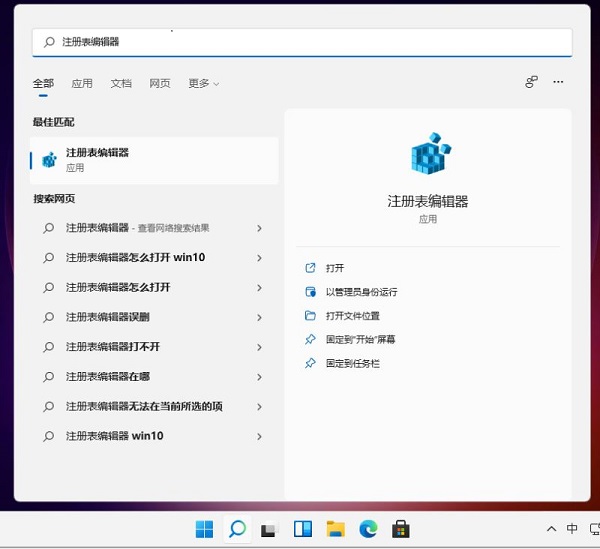
2. 新しいインターフェイスに入ったら、左側の列の「HKEY_CURRENT_USER\Software\Microsoft\Windows\CurrentVersion\Explorer\Advanced」をクリックします。
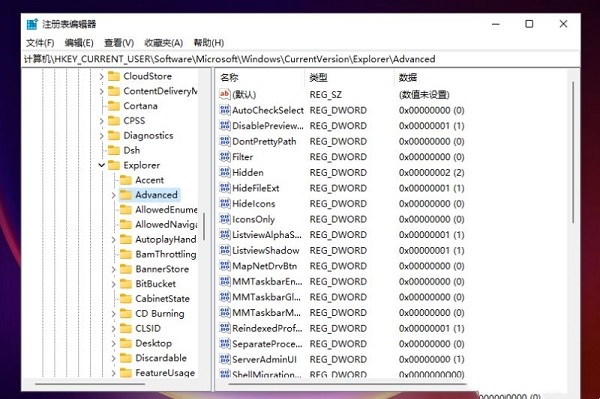
3. 次に、[詳細] を右クリックし、[DWORD 値] の [新規] を選択し、「TaskbarSi」という名前を付けます。
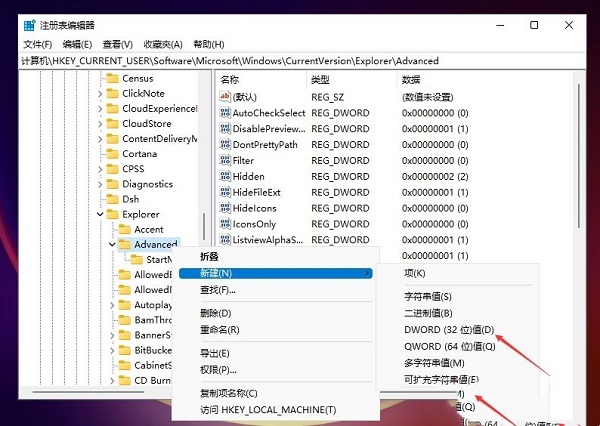
#4. 次に、「TaskbarSi」の値をダブルクリックし、表示されたウィンドウに数値データを設定します。 「0」は小さいタスクバー、「1」は中程度のタスクバー、「2」は大きいタスクバーです。
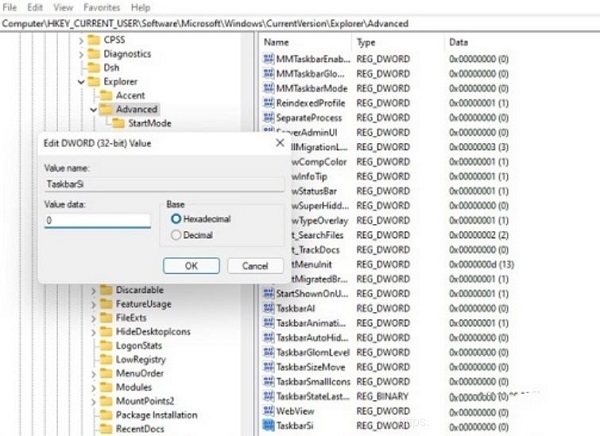
以上がWindows 11 でタスクバーのサイズを変更できない場合はどうすればよいですか? win11でタスクバーのサイズが変更できない問題の解決方法の詳細内容です。詳細については、PHP 中国語 Web サイトの他の関連記事を参照してください。